Windows और Mac Computer पर FLAC को ALAC में कैसे बदलें
हाय-रेस ऑडियो के प्रशंसकों में से एक के रूप में, आपको FLAC फ़ाइल से परिचित होना चाहिए।
आप FLAC फ़ाइलों को खेल सकते हैं जो आपके CD संग्रहों से फट जाती हैं या कार या घर के स्टीरियो जैसे कई खिलाड़ियों पर हाय-रेस स्टोर से खरीदी जाती हैं। हालाँकि, जब आप आइटीएसी में FLAC फ़ाइलों को आयात करना चाहते हैं और iOS 11 में iOS 7 चलाने से पहले उन्हें iOS उपकरणों पर खेलना चाहते हैं, तो आपको कोई भी फ़ाइल नहीं मिलेगी।
IPhone 7 से पहले ITAC या iOS उपकरणों द्वारा FLAC को स्वीकार नहीं किया जाता है।
इसका समाधान FLAC को Apple समर्थित दोषरहित प्रारूप, Apple दोषरहित ऑडियो कोडेक (ALAC) में परिवर्तित कर रहा है।
लेख में अस्पष्ट नहीं है, लेकिन निम्नलिखित विवरण में FLAC को ALAC में बदलने के 2 तरीकों में विस्तृत मार्गदर्शिका है।

- भाग 1. खो गुणवत्ता (डेस्कटॉप) के बिना ALAC में FLAC कन्वर्ट करने के लिए कैसे
- भाग 2. ALAC ऑनलाइन में FLAC कन्वर्ट करने के लिए कैसे
- भाग 3. ALAC को FLAC के अक्सर पूछे जाने वाले प्रश्न
भाग 1. खो गुणवत्ता (डेस्कटॉप) के बिना ALAC में FLAC कन्वर्ट करने के लिए कैसे
FLAC को ALAC में बदलने का सबसे आसान अनुशंसित तरीका डेस्कटॉप वीडियो कनवर्टर है, Vidmore वीडियो कनवर्टर.
विडमोर वीडियो कन्वर्टर विंडोज 10/8/7 / Vista / XP और मैक के लिए ALAC कनवर्टर करने के लिए FLAC है।
यह वीडियो और ऑडियो रूपांतरण प्रोग्राम है, जो FLAC को ALAC में बदलकर कोडेक, बिटरेट, नमूना दर आदि को समायोजित करके मूल गुणवत्ता के साथ बदल सकता है। परिवर्तित करने से पहले, आप FLAC फ़ाइल को क्लिप करने और उन्हें मर्ज करने के लिए ऑडियो संपादन सुविधा का उपयोग कर सकते हैं। इसके अलावा, हार्डवेयर त्वरण FLAC को ALAC रूपांतरण में गति देगा, खासकर जब आपको बैच रूपांतरण कार्य मिलता है।
सरल चरणों का पालन करें, आप iPhone, iPad, iPod और iTunes पर उन्हें आसानी से चलाने के लिए FLAC संगीत को ALAC ऑडियो फ़ाइलों में परिवर्तित कर सकते हैं।
- FLAC, WAV, AIFF, APE, MP3, AAC, WMA, OGG, आदि को ALAC में बदलें।
- MP4, MOV, MKV, WMV, M4V, MXF, AVI, VOB, आदि से ALAC निकालें।
- बैच अपना समय बचाने के लिए FLAC को ALAC फ़ाइलों में परिवर्तित करें।
- FLAC परिवर्तित करने से पहले चैनल, नमूना दर, एनकोडर, बिटरेट आदि को समायोजित करें।

अब, एफ़एसी को एएलएसी में बदलने की सटीक प्रक्रिया को तोड़ दें।
चरण 1. ALAC कनवर्टर करने के लिए FLAC डाउनलोड करें
नि: शुल्क डाउनलोड विडमोर वीडियो कन्वर्टर आपके कंप्यूटर को पूरी तरह से आपके कंप्यूटर के लिए निम्न डाउनलोड लिंक पर क्लिक करके। इसके पास विंडोज और मैक संस्करण है, और आपको जिस संस्करण की आवश्यकता होगी, उसे डाउनलोड करें। उसके बाद, इसे स्थापित करने और चलाने के लिए ऑन-स्क्रीन निर्देश का पालन करें।

चरण 2. FLAC फ़ाइलें जोड़ें
दबाएं "फाइल जोडें"चयनित FLAC फ़ाइलों और पूरे FLAC फ़ोल्डर को इस सॉफ़्टवेयर में आयात करने के लिए बटन। वैकल्पिक रूप से, आप बस का चयन कर सकते हैं FLAC फ़ाइलें सबसे पहले, और फिर उन्हें सीधे कनवर्टर में खींचें और छोड़ें।
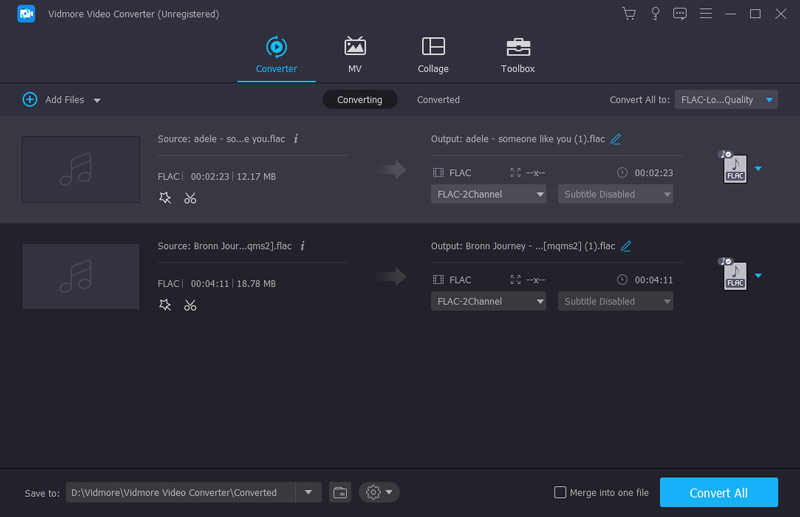
चरण 3. FLAC फ़ाइलों को संपादित करें (वैकल्पिक)
यह सॉफ़्टवेयर आपको ALAC में कनवर्ट करने से पहले ऑडियो संपादन सुविधाएँ प्रदान करता है।
"पर क्लिक करेंक्लिप“अपनी आवश्यकताओं के आधार पर FLAC फ़ाइलों को ट्रिम करना और विभाजित करना शुरू करना।

"पर क्लिक करेंसंपादित करें"मुख्य इंटरफ़ेस में वैल्यू बार को स्थानांतरित करके ऑडियो वॉल्यूम को समायोजित करने के लिए।

चरण 4. अनुकूलित ALAC कोडेक
खोजने और चयन करने के लिए खोज बार में इनपुट एल्क "ALAC - Apple दोषरहित ऑडियो कोडेक (* .m4a)"प्रोफाइल" की ड्रॉप-डाउन सूची से।
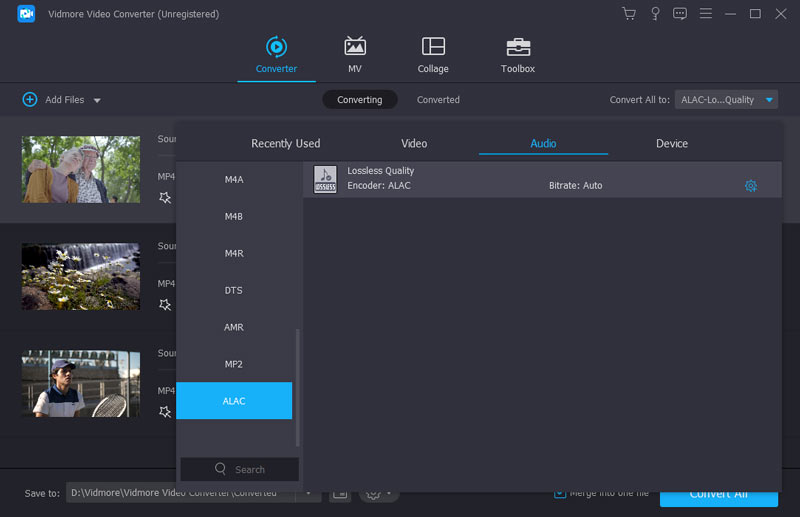
अधिक सेटिंग्स के लिए, आपको ऑडियो एनकोडेक, चैनल, बिटरेट और नमूना दर को समायोजित करने के लिए ALAC आउटपुट स्वरूप के आगे "सेटिंग" विकल्प पर क्लिक करने की आवश्यकता है।
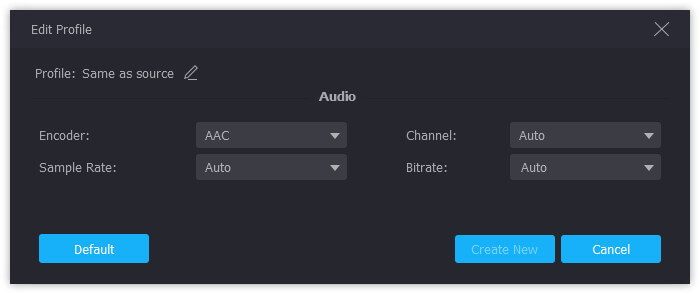
चरण 5. FLAC को ALAC में बदलें
आप क्लिक कर सकते हैं “सब पर लागू"बैच को आउटपुट स्वरूप के रूप में एएलएसी में परिवर्तित करें। तब दबायें "धर्मांतरित“अपने कंप्यूटर पर MP3 को OGG में परिवर्तित करना शुरू करें।
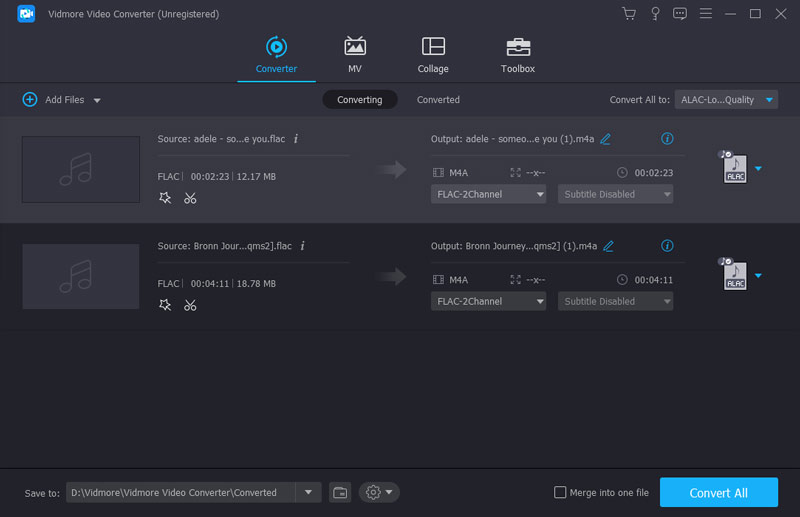
यही सब है इसके लिए।
विडमोर विंडोज और मैक के लिए ALAC ऑडियो कनवर्टर के लिए केवल FLAC नहीं है। आप अगले भाग में मुफ्त ऑनलाइन ऑडियो कनवर्टर की कोशिश कर सकते हैं।
भाग 2. ALAC ऑनलाइन में FLAC कन्वर्ट करने के लिए कैसे
चरण 1: Https://www.files-conversion.com/audio-converter.php पर जाएं, इस मुफ्त ऑनलाइन ऑडियो कनवर्टर में एक या अधिक FLAC फ़ाइलों को अपलोड करने के लिए "एक फ़ाइल जोड़ें" पर क्लिक करें।
चरण 2: "कन्वर्ट करने के लिए" ड्रॉप-डाउन सूची से "ALAC (Apple दोषरहित ऑडियो कोडेक) (.m4a)" चुनें।
चरण 3: ऑनलाइन FLAC को ALAC में बदलना शुरू करने के लिए "कन्वर्ट" पर क्लिक करें।
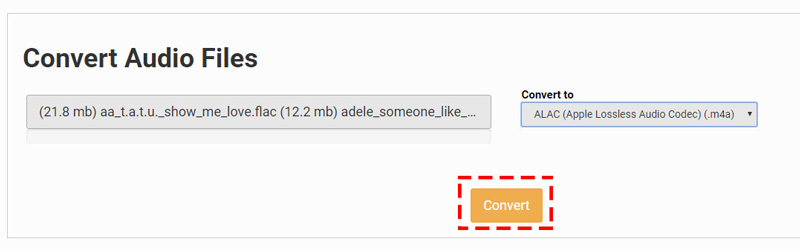
सुझाव:
1. ALAC कन्वर्टर्स को मुफ्त ऑनलाइन FLAC रूपांतरण कार्य को पूरा करने के लिए धीमा है।
2. कुछ साइट फ़ाइल आकार या संख्या के उपयोग को सीमित कर सकती हैं
3. निजी FLAC फ़ाइलों के लिए, आपको ध्यान रखना चाहिए।
भाग 3. ALAC को FLAC के अक्सर पूछे जाने वाले प्रश्न
1. FLAC वी.एस. ALAC, कौन सा बेहतर है?
ALAC, Apple हानिरहित, Apple दोषरहित ऑडियो कोडेक (ALAC), या Apple हानिरहित एनकोडर (ALE) के रूप में भी जाना जाता है, Apple द्वारा विकसित दोषरहित ऑडियो कोडेक है।
FLAC, फ्री लॉसलेस ऑडियो कोडेक, डिजिटल ऑडियो के लिए दोषरहित ऑडियो कोडिंग प्रारूप है। यह मेटाडेटा टैगिंग, एल्बम कवर आर्ट आदि के साथ रॉयल्टी-मुक्त लाइसेंस के साथ खुला प्रारूप है।
गुणवत्ता के रूप में, वे दोनों दोषरहित गुणवत्ता हैं।
संगतता के लिए, FLAC को कार, होम स्टीरियो जैसे अधिकांश खिलाड़ियों में खेला जा सकता है, जबकि ALAC केवल Apple iTunes और iOS उपकरणों के साथ ही संगत है।
फ़ाइल आकार के लिए, हालांकि दोनों दोषरहित हैं, ALAC का संपीड़न FLAC के रूप में उतना कुशल नहीं है, इसलिए आपकी ALAC फ़ाइल उसी FLAC फ़ाइल से थोड़ी बड़ी हो सकती है।
यहां कुछ के बारे में स्पष्ट हो, FLAC विजेता है, लेकिन केवल कमजोरी है FLAC iOS 11 में चलने से पहले iTunes या iPhone 7 के साथ संगत नहीं है।
2. क्या iTunes या VLC FLAC को बदल सकते हैं?
नहीं।
हालांकि आइट्यून्स गीतों को एएसी, एआईएफएफ, एएलएसी, एमपी 3 और डब्ल्यूएवी के लिए एन्कोड कर सकते हैं, यह एफएलएसी फाइलों को परिवर्तित करने का समर्थन नहीं करता है।
VLC एक और सार्वभौमिक मीडिया प्लेयर और कनवर्टर है। हालाँकि, यह FLAC को ALAC में परिवर्तित नहीं कर सकता है। यह आपको FLAC को MP3, AAC, AC-3 और OGG में परिवर्तित करने देता है।
3. क्या यह FLAC को ALAC में परिवर्तित करने के बाद गुणवत्ता खो देगा?
नहीं।
सामान्यतया, FLAC और ALAC दोनों ही दोषरहित ऑडियो गुणवत्ता है, इसलिए यह FLAC से ALAC या ALAC से FLAC में परिवर्तित होने के बाद गुणवत्ता खो देगा। हालाँकि, यदि आपने कुछ सेटिंग्स जैसे नमूना दर, बिटरेट, इत्यादि बनाए हैं, तो दो प्रारूपों के बीच परिवर्तित होने पर, आप पा सकते हैं कि गुणवत्ता बदल जाएगी।
4. क्या M4A ALAC जैसा ही है?
नहीं।
.m4a ALAC की फाइल एक्सटेंशन है। इसके अलावा, .m4a एसीसी (उन्नत ऑडियो कोडिंग) फ़ाइल का एक्सटेंशन है जो Apple द्वारा उपयोग किया जाता है।
एएसी, एमपी 3 के समान ही नुकसान ऑडियो प्रारूप और एमपी 3 की तुलना में थोड़ा अधिक कुशल है। AAC का उपयोग iTunes स्टोर में हमेशा एन्क्रिप्शन के साथ किया जाता है या नहीं, जबकि ALAC किसी भी DRM योजना का उपयोग नहीं करता है; लेकिन यह संभव है कि DRM को अपने MP4 कंटेनर के लिए ALAC पर लागू किया जा सके।
यद्यपि उनमें से फ़ाइल एक्सटेंशन समान है, वे अलग-अलग कोडेक का उपयोग करते हैं और ALAC बिना किसी विवरण को खोए बिना दोषरहित गुणवत्ता है।
5. क्या मुझे iPhone या iPod पर खेलने के लिए सभी FLAC फ़ाइलों को ALAC में बदलना चाहिए?
नहीं तुम्हे नहीं करना चाहिए। अधिक आधुनिक उपकरणों जैसे कि आईफोन 7, 7 प्लस, 8, 8 प्लस, एक्स, एक्सएस, एक्सआर, 11, 11 प्रो, 11 प्रो मैक्स, आईपैड, आदि, जो iOS11 चल रहे हैं।
निष्कर्ष
यहाँ, चलो निष्कर्ष के साथ बातें बंद करो।
ITunes या कुछ iPhone, iPad पर हाय-रे ऑडियो FLAC फ़ाइल को चलाने के लिए, आपको सबसे पहले FLAC को दोषरहित ALAC में बदलना होगा। यहां डेस्कटॉप सॉफ़्टवेयर, विडमोर वीडियो कन्वर्टर और मुफ्त ऑनलाइन ऑडियो कनवर्टर का उपयोग करने के 2 तरीके आपके लिए उपलब्ध हैं। इसके अलावा, हम अक्सर पूछे जाने वाले प्रश्नों को भी सूचीबद्ध करते हैं जो कई उपयोगकर्ता उन्हें स्पष्ट करने में मदद करने के लिए भ्रमित हो सकते हैं।
अब, आपकी बारी आती है। आप किस तरीके का उपयोग करेंगे?
FLAC को ALAC में बदलने का कोई सुझाव?
अपनी टिप्पणी नीचे छोड़ कर मुझे बताएं।
एफएलएसी युक्तियाँ
-
एफएलएसी परिवर्तित करें
-
एफएलएसी संपादित करें
-
ऑडियो प्लेयर


